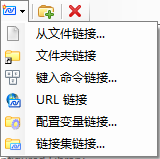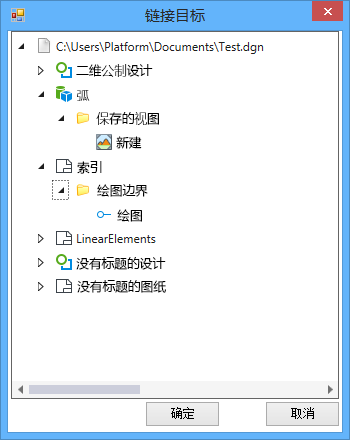创建指向文件、文件内容和文件夹的链接
创建链接图标下拉列表包括用于创建以下内容链接的项:文件、某些类型文件的内容和文件夹。
单击创建链接图标并选择从文件链接将打开创建链接对话框中的控件。使用此对话框可以选择要为其创建链接的文件。
通过单击文件类型下方的箭头并将文件添加到选择的文件列表中,可同时创建多个链接。要使某个链接可以在不同的目录、项目或联网系统之间迁移,您可以启用保存相对路径复选框并/或单击目录历史图标,以选择其定义指向某个目录的配置变量。
选择要链接到的一个或多个文件后,将打开链接目标对话框。您可以在此处选择链接到文件本身或文件中的特定内容。
单击创建链接图标列表并选择文件夹链接将打开浏览文件夹对话框。使用此对话框可选择要为其创建链接的文件夹。
一次只能创建一个文件夹链接。
也可以通过将文件或文件夹从 Windows 资源管理器拖曳到到资源管理器对话框的链接选项卡中来创建链接。
因为链接存储在链接集中,而链接集存储在 DGN 文件或 DGN 库中,所以移动其内存储了链接的文件不会导致链接断开。链接集会保留其与目标文件之间的链接。
对于指向文件的链接,将会存储目标文件说明,以便在不同的目录、项目或联网系统之间迁移链接。定位目标文件的方式基于参考连接所用的相同规则。使用保存相对路径复选框和/或上面提及的配置变量可以确保可迁移性。
如果找不到目标文件,链接则会断开。如果您删除或重命名目标文件,即会出现这种情况。如果您尝试通过资源管理器打开已断开链接的目标,则会收到一条错误消息。如果查看已断开链接的属性,则会发现完整路径文本框为空白。您可以验证链接以确保其不会断开。